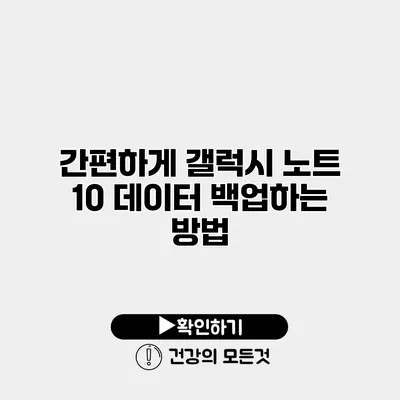간편하게 갤럭시 노트 10 데이터 백업하는 방법
갤럭시 노트 10은 많은 사용자들에게 사랑받는 스마트폰이죠. 이와 같은 고급 기능의 스마트폰을 사용할 때, 데이터 손실의 위험성이 늘어나기 때문에 데이터 백업은 필수적이에요. 데이터를 안전하게 보호하고 손실 걱정을 덜기 위해서는 어떻게 해야 할까요? 이번 포스팅에서는 갤럭시 노트 10의 데이터 백업 방법을 상세히 알아보도록 하겠습니다.
✅ 아이폰 사진을 안전하게 백업하는 방법을 알아보세요.
데이터 백업의 중요성
데이터 백업은 단순히 파일 복사뿐만 아니라 중요 정보를 안전하게 보호하는 것이에요. 만약 스마트폰이 분실되거나 고장 날 경우, 이를 미리 대비하는 것이죠. 데이터 손실은 예기치 않은 일로 언제든지 발생할 수 있으니, 반드시 준비해두는 것이 좋습니다.
데이터 손실의 사례
- 스마트폰 분실: 실제로 많은 사람들이 스마트폰을 분실하거나 도난당하고 있습니다. 이때 중요한 정보가 모두 사라지면 큰 피해를 입을 수 있어요.
- 소프트웨어 오류: 때때로 OS 업데이트 후 문제가 생기는 경우가 있습니다. 이런 오류로 데이터가 손실되면 걱정스러워요.
- 물리적 손상: 물에 빠지거나 떨어뜨린 경우 장치가 고장이 날 수 있습니다.
✅ 개인 데이터 안전하게 보관하는 방법을 알아보세요.
갤럭시 노트 10의 데이터 백업 방법
갤럭시 노트 10에서 데이터 백업하는 방법에는 여러 가지가 있어요. 그 중 가장 간단하고 효과적인 몇 가지 방법을 소개할게요.
1. Samsung Cloud 이용하기
Samsung Cloud는 갤럭시 스마트폰 사용자가 쉽게 데이터를 백업할 수 있는 서비스죠. 이 방법은 간편하고 자동으로 진행되기 때문에 많은 사용자들에게 사랑받고 있어요.
백업 방법
- 설정 앱을 열어요.
- 계정 및 백업 메뉴로 들어가요.
- 데이터 백업을 선택해요.
- 백업 시작을 선택하면 자동으로 백업이 진행돼요.
2. 구글 드라이브 활용하기
구글 드라이브는 클라우드 스토리지 서비스로, 안전하게 데이터를 보관할 수 있죠. 사진, 문서, 앱 데이터 등을 백업하기에 유용해요.
백업 방법
- 구글 드라이브 앱을 설치해요 (만약 설치되어 있지 않은 경우).
- 앱을 실행하고 더보기 옵션을 선택해요.
- 백업 메뉴를 클릭해요.
- 백업할 항목을 체크한 후 백업 시작 버튼을 눌러요.
3. 외장 하드 드라이브 및 PC 백업
스마트폰의 데이터를 컴퓨터나 외장 하드 드라이브에 백업하는 방법도 있습니다. 이 방법은 대용량 데이터를 처리하는 데 유리해요.
백업 방법
- 갤럭시 노트 10과 PC를 USB 케이블로 연결해요.
- 탐색기에서 갤럭시 노트 10의 폴더를 열어요.
- 복사하고 싶은 파일이나 폴더를 선택한 후, PC의 원하는 위치로 붙여넣어요.
옵션 및 팁
- 주기적인 백업: 데이터를 주기적으로 백업하는 것이 중요해요. 어떤 방법을 사용하든, 정기적으로 백업하는 습관을 들이는 것이 좋습니다.
- 중요 파일 우선: 사진, 연락처, 메시지 등 중요한 데이터부터 먼저 백업하세요.
- 보안 설정: 개인 정보가 보호될 수 있도록 보안 설정을 해두는 것도 중요해요.
백업 방법 요약
| 백업 방법 | 장점 | 단점 |
|---|---|---|
| Samsung Cloud | 자동 백업, 간편함 | 저장 용량 제한 |
| 구글 드라이브 | 대용량, 다양한 기기에서 접근 가능 | 인터넷 필요 |
| PC/외장 하드 드라이브 | 대량 저장 가능 | 물리적 저장 장치 필요 |
결론
갤럭시 노트 10의 데이터 백업은 더 이상 어렵지 않아요. 신뢰할 수 있는 백업 방법을 통해 소중한 데이터를 지키세요. 필요한 방법을 선택하여 정기적으로 백업하는 습관을 들이면, 언제 어떤 상황에서도 걱정할 필요가 없답니다. 지금 바로 백업을 시작하여 데이터를 안전하게 보호하세요!
자주 묻는 질문 Q&A
Q1: 갤럭시 노트 10에서 데이터 백업의 중요성은 무엇인가요?
A1: 데이터 백업은 스마트폰 분실이나 소프트웨어 오류, 물리적 손상으로 인한 데이터 손실을 대비하기 위해 필수적입니다.
Q2: 갤럭시 노트 10 데이터 백업 방법에는 어떤 것들이 있나요?
A2: 갤럭시 노트 10에서는 Samsung Cloud, 구글 드라이브, 외장 하드 드라이브 및 PC를 통해 데이터 백업할 수 있습니다.
Q3: 정기적인 데이터 백업의 중요성은 무엇인가요?
A3: 주기적인 데이터 백업은 데이터를 안전하게 보호하고 손실 위험을 최소화하는 데 도움이 됩니다.